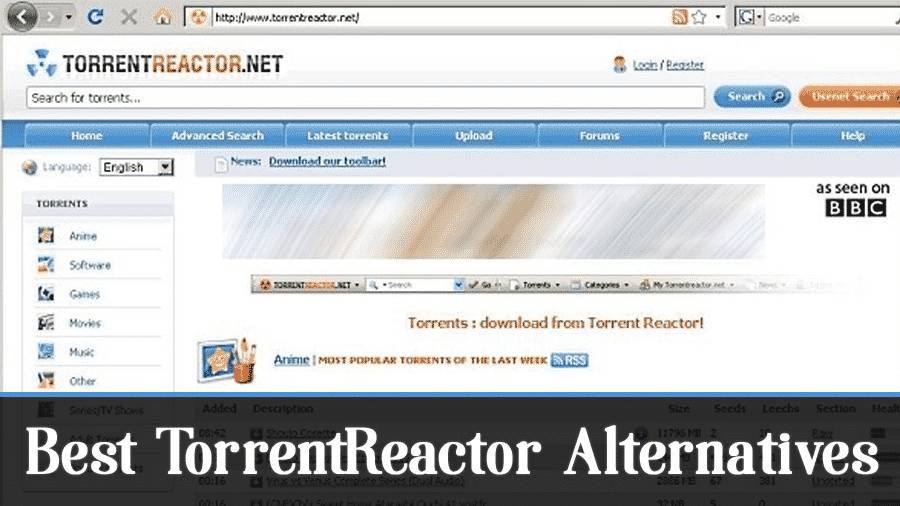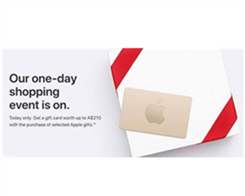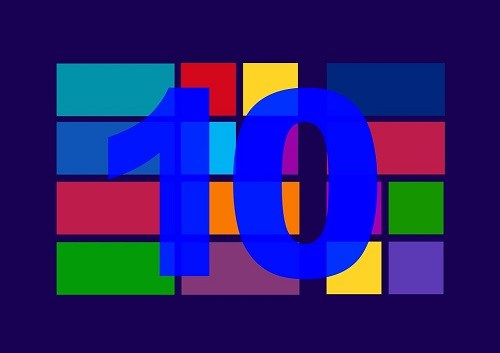Cara menonaktifkan waktu layar pada iPhone

Seperti smartphones Semakin pintar, manusia semakin kecanduan perangkat kecil ini. Beberapa orang perlu memeriksa ponsel mereka setiap menit atau mereka akan mulai gugup. Hal terburuk tentang kecanduan ponsel adalah dapat mempengaruhi orang dewasa dan anak-anak.
Namun, jika Anda menggunakan iPhone, ada sedikit fitur yang disebut Screen Time yang dapat membantu Anda membawa kecanduan Anda ke perangkat seluler ke tingkat yang dapat dikelola. Jika Anda akhirnya merasa situasinya terkendali, sekaranglah saatnya untuk mematikannya dan membuka ikatan iPhone Anda. Mari kita lihat bagaimana ini dilakukan.
Apa tampilan waktu dan bagaimana cara kerjanya?
Layar Waktu adalah fitur baru untuk perangkat iOS. Telah diperkenalkan ke sistem operasi generasi berikutnya12 Apple Seluler. Selain iPhone, iPad, dan iPod Touch, pengguna juga dapat menggunakannya.
Fitur ini, ketika diaktifkan, memberi tahu Anda berapa banyak waktu yang Anda atau anak-anak Anda habiskan dengan perangkat iOS Anda dan bagaimana mereka menghabiskannya. Anda dapat menggunakannya untuk mengontrol dan menyesuaikan kebiasaan Anda sendiri atau anak Anda yang berhubungan dengan telepon.
Selain pemantauan, ini juga memungkinkan Anda membatasi waktu Anda dengan aplikasi atau ponsel / tablet tertentu secara umum. Data penggunaan dikirim dalam bentuk laporan mingguan yang dipecah-pecah dan dipecah menjadi berbagai kategori.
Cara menonaktifkan waktu layar
Layar Waktu hebat jika Anda ingin memasukkan sejumlah pesanan dan membatasi waktu yang Anda atau anak Anda miliki di telepon. Namun, jika Anda bosan atau menyimpulkan bahwa anak Anda sedang mempelajari pelajaran, Anda dapat dengan mudah menonaktifkan Waktu Layar. Berikut cara melakukannya di iPhone:
- Buka aplikasi Pengaturan dari layar beranda iPhone Anda.
- Sentuh tab Waktu Layar di bagian utama menu Pengaturan.
- Gulir ke bawah halaman Tampilan Waktu dan ketuk tab Nonaktifkan Tampilan Waktu.
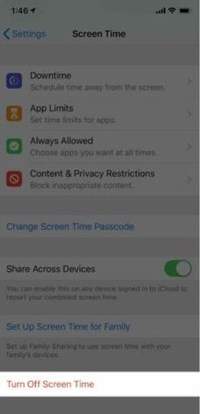
- Sentuh opsi Matikan layar waktu lagi untuk mengonfirmasi pilihan Anda.
Sekarang fitur tampilan waktu telah dinonaktifkan, iPhone Anda tidak akan lagi melacak aktivitas Anda. Demikian juga, itu tidak akan membatasi atau melarang akses lebih lanjut ke jejaring sosial, browser web, YouTube atau aplikasi dan fitur yang diinstal lainnya.
Ingatlah bahwa ketika fungsi Layar Waktu aktif, perangkat Anda akan menggunakan baterai lebih cepat dari biasanya. Semakin jelas perangkat Anda. Jadi jika Anda mencari cara untuk memperpanjang usia baterai Anda, Anda dapat mempertimbangkan menonaktifkan waktu layar.
Cara mengaktifkan waktu layar kembali
Jika Anda berubah pikiran dan memutuskan untuk mengaktifkan kembali fitur Screen Time, Anda dapat melakukannya dalam hitungan detik. Berikut cara mengaktifkan kembali fitur praktis ini:
- Luncurkan aplikasi Pengaturan dari layar beranda iPhone Anda.
- Sentuh tab Waktu Layar.
- Setelah membuka tab Waktu Layar, ketuk opsi Aktifkan Waktu Layar.
- Kemudian ketuk opsi Lanjutkan.
- Akhirnya, pilih perangkat siapa itu. Jika itu milik Anda, pilih Ini iPhone saya. Jika ini adalah anak Anda, pilih opsi Ini adalah iPhone anak saya.
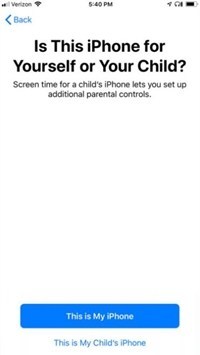
Dengan mengaktifkan fitur waktu layar pada perangkat anak Anda, Anda juga dapat membuat pengaturan yang memungkinkan Anda untuk mengontrol dan mengkonfigurasi ponsel Anda dari perangkat Anda. Secara default, Anda dapat mengontrol pengaturan Tampilan Layar di ponsel anak Anda dari ponselnya melalui Family Sharing.
CATATAN: Saat mengatur Waktu Layar pada iPhone anak Anda, pilih kata sandi yang berbeda dengan kata sandi pada perangkat Anda. Berikut cara mengatur atau mengedit kode akses di ponsel anak:
- Buka aplikasi pengaturan.
- Pergi ke layar waktu.
- Kemudian sentuh nama anak Anda.
- Sentuh Ubah waktu kode akses layar untuk mengedit kode akses. Sentuh layar dari kode waktu untuk mematikannya sepenuhnya.
- Setelah ini selesai, Anda harus mengautentikasi perubahan yang Anda buat dengan Touch ID, ID Face, atau kode akses iPhone Anda sendiri.
Cara menggunakan waktu layar
Fungsi tampilan waktu yang baru dapat disesuaikan dengan berbagai cara. Anda dapat membatasi situs atau aplikasi tertentu. Anda bahkan dapat menetapkan batas waktu untuk masing-masing dan mengatur waktu windows siang hari aplikasi atau fitur akan tersedia. Berikut adalah satu atau dua kata tentang fitur utama Waktu Layar:
- Anda dapat menganggap fitur ini sebagai gembok. Saat Anda mengonfigurasikan dan mengaktifkannya, hanya aplikasi yang dipilih dan panggilan telepon yang akan tetap tersedia bagi pengguna, baik Anda maupun anak Anda. Waktu idle berlaku untuk semua perangkat yang diaktifkan. Jangan khawatir karena Anda akan diberi tahu lima menit sebelum waktu henti dimulai.
- Batas aplikasi. Ada batasan aplikasi untuk membatasi atau mencegah akses Anda ke aplikasi tertentu. Misalnya, Anda mungkin ingin menyembunyikan aplikasi media sosial dan permainan kasual saat Anda bekerja, hanya menyisakan aplikasi dan fitur yang terkait dengan bisnis.
- Selalu diizinkan Fitur ini memungkinkan Anda memilih aplikasi yang selalu tersedia, bahkan selama waktu siaga. Misalnya, Anda dapat meninggalkan WhatsApp atau Messenger kapan saja jika Anda mengharapkan panggilan atau pesan penting. Secara default, pesan, panggilan, peta, dan FaceTime tidak dinonaktifkan selama waktu idle. Namun, Anda dapat menonaktifkannya jika mau.
- Batasan privasi dan konten. Anda dapat melarang perangkat Anda atau anak Anda dari menampilkan jenis konten tertentu. Anda dapat mengunci gambar dan video dewasa, membelinya secara online, atau mengunduhnya.
Untuk anda
Pernahkah Anda menggunakan Waktu Layar untuk membatasi penggunaan ponsel Anda sendiri atau anak Anda? Apakah ini membantu? Bagikan pengalaman Anda di bagian komentar di bawah ini.